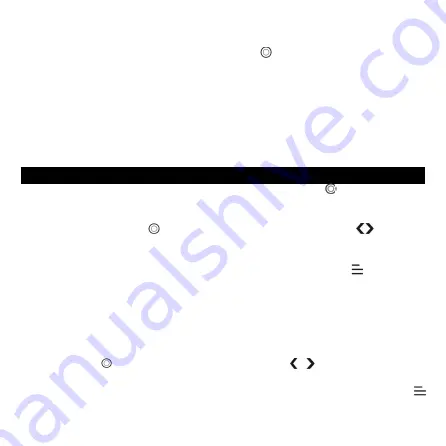
26
Biblioth
è
que Enregistrements.
"Stockage", choisissez de stocker vos enregistrements dans la m
é
moire interne ou
externe. Confirmez votre s
é
lection avec le bouton
.
Format d'Enreg: Choisissez le format d'enregistrement entre MP3/WAV.
Param
è
tres d’enregistrement
-
D
é
finir le d
é
bit binaire. S
é
lectionnez la qualit
é
de l’enregistrement. Plus le nombre
est
é
lev
é
, meilleure est la qualit
é
d’enregistrement et plus le fichier d’enregistrement
est volumineux.
-
D
é
finir VOR : Lorsque vous d
é
marrez l'enregistrement en mode AVR, l'enregistreur
commencera automatiquement
à
enregistrer si le son est d
é
tect
é
et arr
ê
tera
l'enregistrement si aucun son n'est d
é
tect
é
.
Outils
Trouvez "Outils" sur le menu principal et appuyez sur le bouton
pour acc
é
der
à
sa
fonction, y compris vid
é
o/photos/r
é
veil/calendrier/ chronom
è
tre/param
è
tres.
Vid
é
o
⎻
Appuyez sur le bouton
pour regarder des vid
é
os, appuyez sur
pour aller
à
la
vid
é
o
pr
é
c
é
dente/suivante
ou
maintenez
enfonc
é
pour
avancer
rapidement/rembobiner.
⎻
Quand il est sur l'interface de lecture vid
é
o, appuyez sur le bouton
pour acc
é
der
à
son sous-menu, y compris: R
é
p
é
ter, Effacer la vid
é
o. R
é
glez selon vos pr
é
f
é
rences
Remarque: Si le format de votre vid
é
o n'est pas pris en charge, vous pouvez visiter:
https://www.agptek.com/support/download.html#drivers-and-tool pour t
é
l
é
charger
l'outil de conversion vid
é
o (Video_Format_Converter). Ensuite, convertissez le format
de votre vid
é
o et profitez de la vid
é
o.
Photos.
⎻
Appuyez sur
pour voir les photos, appuyez sur
pour passer
à
l'image
pr
é
c
é
dente/suivante.
⎻
Lorsqu'il est sur l'interface de visualisation d'image, appuyez sur
pour acc
é
der
à
son sous-menu, y compris: R
é
glages du diaporama, Suppri-mer l'ima
















































